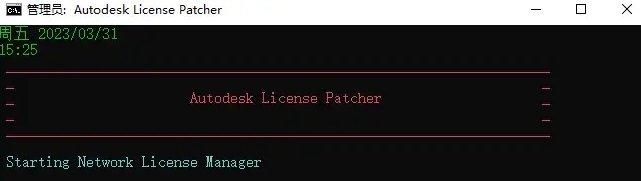通过AutoCAD账户判断许可证类型的方法
1. 登录Autodesk账户查看许可证详情打开AutoCAD软件,点击顶部菜单栏的
“帮助”→“关于AutoCAD”(部分版本可能直接显示“产品信息”)。在弹出的窗口中,找到“管理许可”或“产品许可信息”选项(不同版本界面可能略有差异)。进入后,可查看许可证类型(如“单机版”“网络版”“永久授权”“订阅制”等)及许可状态(如“已授权”“未过期”“即将到期”)。
若使用Autodesk官方账户激活,此处还会显示账户关联的订阅计划(如“AutoCAD年度订阅”“AutoCAD LT月度订阅”),明确许可证的归属和使用权限。
2. 通过命令行验证许可证类型打开AutoCAD,在命令行中输入status并按下回车键。系统会弹出“状态”窗口,其中“许可证类型”字段会直接显示当前使用的许可证模式(例如:“单机许可”“网络许可”)。此方法适用于快速确认许可证类型,无需进入复杂菜单。
3. 检查许可行为判断长期有效性在“产品许可信息”界面,找到
“许可行为”选项(部分版本称为“许可期限”)。若显示“永久”,则表示该许可证为永久授权(一次性购买,终身使用);若显示“订阅”或“租赁”,则为按期限授权(需定期续费以维持使用权)。
例如,AutoCAD 2024及上面版本的订阅制许可证,此处会明确标注“订阅至XX年XX月”,帮助用户判断是否需要续费。
4. 区分网络版与单机版的关键标识网络版许可证:在“产品许可信息”中,会显示“网络许可服务器”或“浮动许可”相关字段,同时需要输入
网络锁(dongle)的序列号或服务器地址。此类许可证允许多台电脑共享,通过局域网访问授权。
单机版许可证:无网络锁或服务器信息,仅绑定单一电脑,显示“单机许可”或“个人使用”字样。适用于固定电脑的独立使用场景。
注意事项若无法通过上述方法查看许可证类型,可能是由于许可服务未启动(如“Autodesk Desktop Licensing Service”未运行),需通过“服务管理器”(Win+R输入services.msc)启动该服务。
对于企业用户,可通过Autodesk账户的
“管理组织”页面查看所有关联设备的许可证分配情况,进一步确认许可证类型和使用范围。